超基礎内容
ブログをweb上で表示するには大きく分けてやることは2つあります。
まずブログのインターネット嬢の住所を決める(サーバー/ドメイン)で住所を決めたら
あとはWordpressといったブログ作成ツールを使ってブログ記事を作っていく

使うツールと設定する作業は(1)(2)ととてもシンプルです。
これ10分くらいで設定できるので、説明していきます

では設定していきます!まずはブログ記事をインターネット上に
どんどん更新するための土地の契約(サーバードメイン)を契約する手順を説明します
サーバー契約をする
2023年の現時点でconohaがマジでおすすめ。
理由は設定が他のサーバーツールよりも超絶に簡単だからです。ガチで10分で作れるので最強。値段も他のサーバー会社よりも安いので多くのブロガーに愛されています
サーバーはconohawingを利用

メールアドレスの設定
初めてご利用の方を選択してメアドとパスワードを入力する

入力が完了すると下記画面が出てきます
下記(1)~(5)まで全て記載してください
![]()

(1)料金プラン
WINGパックがお得なのでこの1択です
(2)契約期間
長い方が理想ですが、初心者はまずは12ヶ月あたりがおすすめです
(3)プラン
ベーシックプランで全然問題ないので、ベーシックプランを選択しましょう
(4)(5)初期ドメイン/サーバー
こちらも基本好きなものを設定しましょう
契約期間と料金について
基本的には契約期間が長ければ長いほど料金が安くなるので、
個人的には12ヶ月くらいからがおすすめです。
▼ベーシックプランの料金(※2021.09.04更新)
【3カ月】 合計:3,630円(税込) ※月額1,210円
【6カ月】 合計:6,600円(税込) ※月額1,100円
【12カ月】 合計:10,692円(税込) ※月額891円
【24カ月】 合計:20,196円(税込) ※月額842円
【36カ月】 合計:28,512円(税込) ※月額792円
で次は下記ですね


(6)WordPress簡単セットアップ
こちらは利用するを選択していきましょう
(7)セットアップ方法
こちらはほぼ、新規インストールになるので、新規インストールを選択しましょう
(8)ドメインの選択
基本的にこれはサイトのURLに当たる部分ですね
https://hogehoge.com
ここでは上記アカ文字を好きなものを自分で決めて、その後の青文字は
ソートで選択していきます。個人的には.com/.siteあたりがおすすめです
(9)作成サイト名
こちらはサイトの名前ですが、後で変更できるので、とりあえず好きな名前にしましょう
(10)WordPressのユーザー名/パスワード
これからブログ執筆に必要なサービスであるWordpressにログインするときに必要になるので、そちらのログインするときのユーザー名とパスワードを決めます。
(11)WordPressのテーマ
こちらはブログのデザインとかになり、一旦は無料のcocoonでいいかなと思います
下記で次を押すと下記に移ります。
個人情報の入力
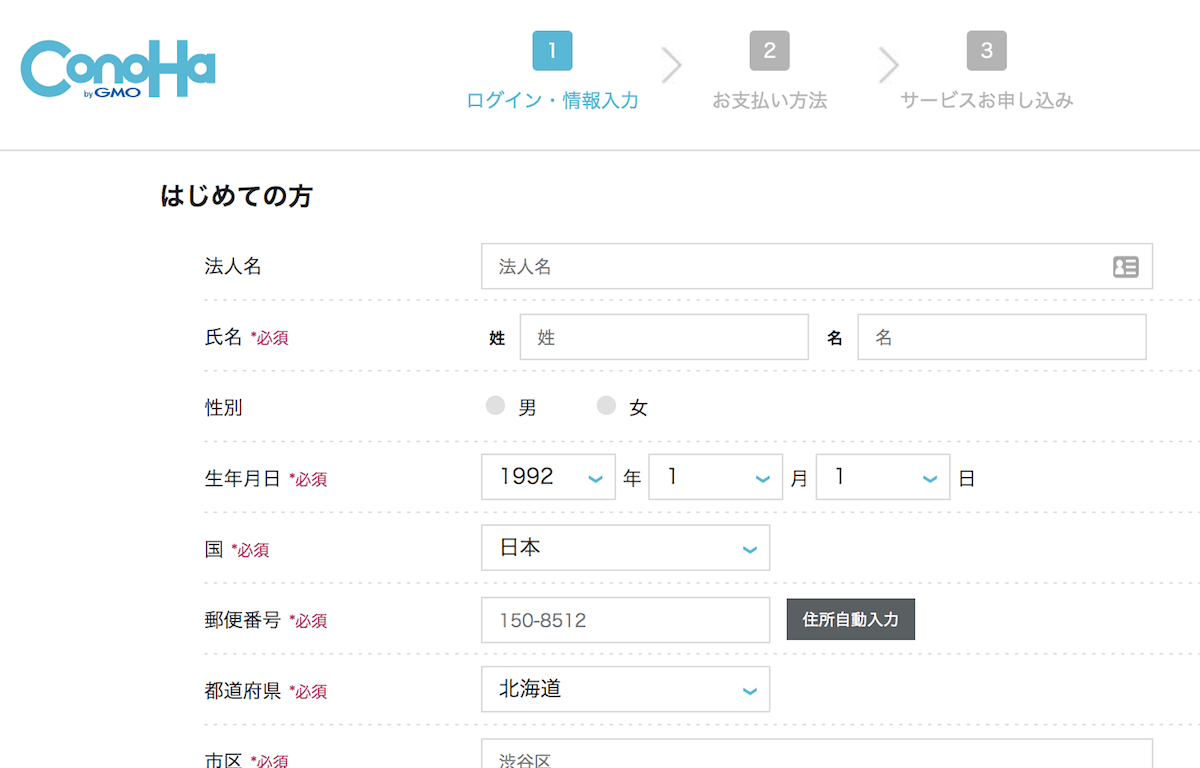
入力が完了すると下記本人確認画面に行きます。
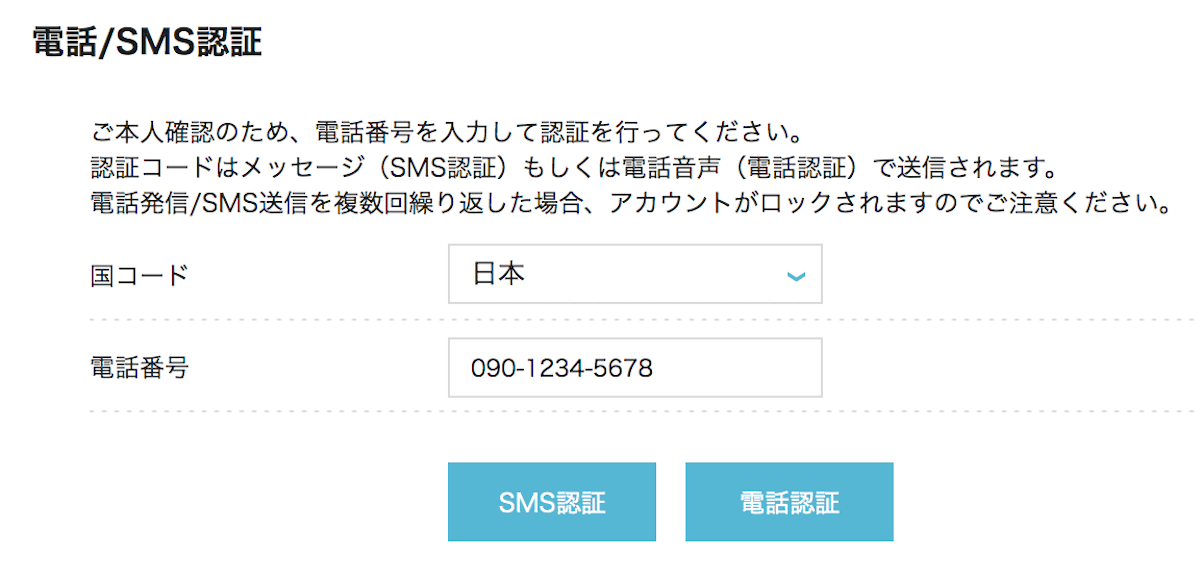
ここで本人確認をしてクレカ情報を入力して完了です。
ワードプレスにログインする
上記本人確認を完了すると下記画面がでるので、そこからサイト管理→サイト設定→管理画面URLを押しましょう
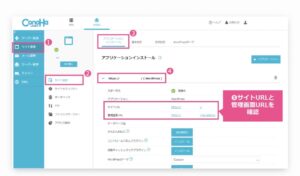
すると下記ワードプレスのログイン画面に移行するので、そこで最初に設定したワードプレスのユーザー名とパスワードを入力しましょう
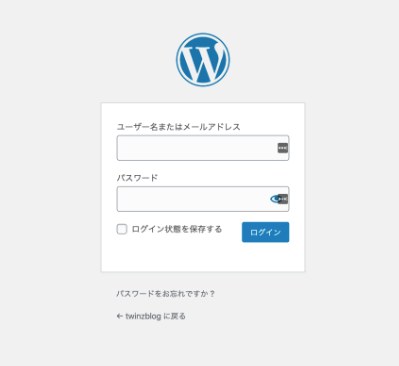
するとログインできます。これで一旦ブログを書くことができます。
ブログはワードプレスで書くことになります
ワードプレスの管理画面について
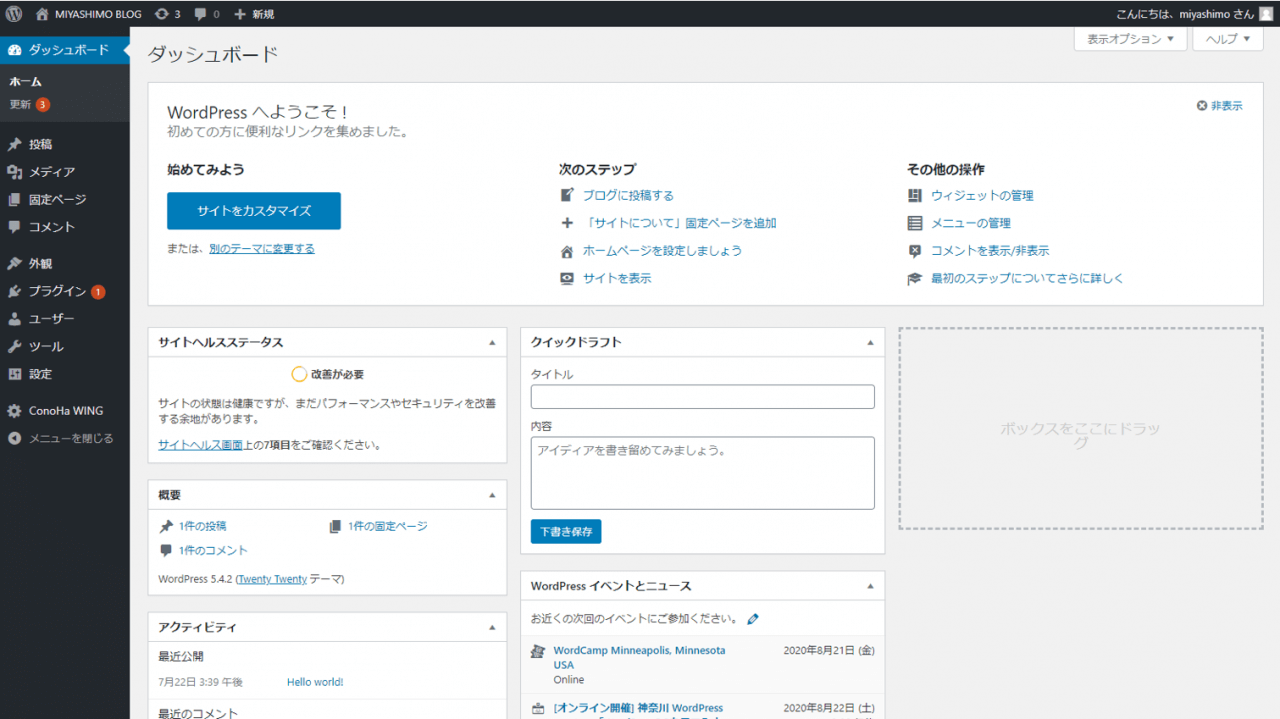
こちらの投稿で記事を作っていけば全て反映されますので、ブログ完了です!
あとはここに記事を書いていくだけでどんどん資産になっていきます。
記事はワードプレスの投稿から書くことができます
ブログで稼ぐにはどうすればいいのか?

上記でブログを作れるようになったら、SNSで集客して、
そのあとはASPというアフィリエイト案件を束ねている会社に登録して、そこからアフィリエイトリンクを取得し、そのリンクをブログに貼るって感じですね
各ASPによって案件数が多い強みジャンルとそうではないジャンルがあるので、
下記記事におすすめのASPを徹底比較しています。
今回は一旦上記で終わりたいと思います。







